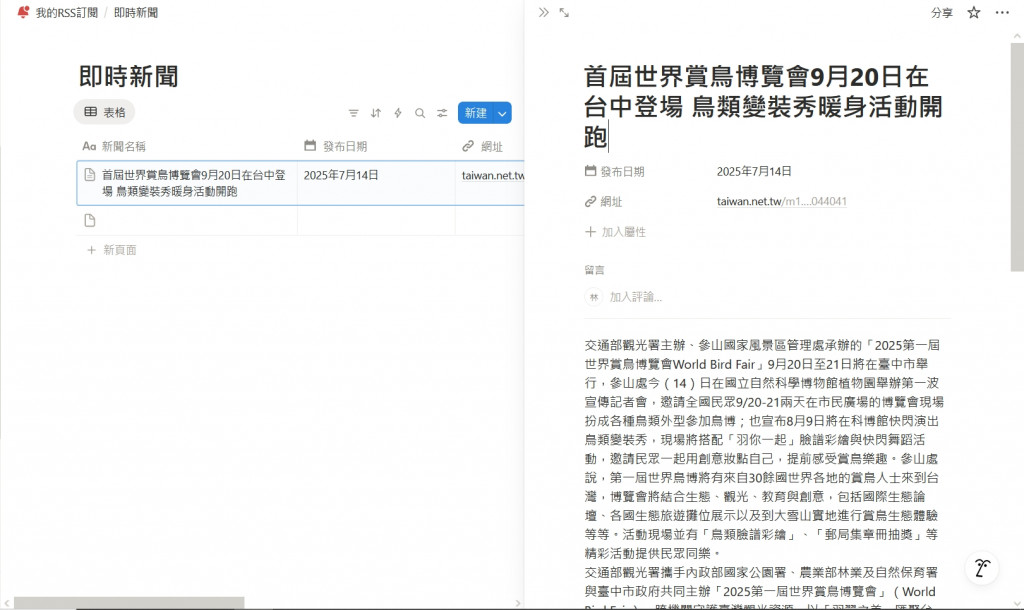今天要來分享一個好玩的功能,
這邊會用到RSS+MAKE+NOTION這三個功能,
如果我想要定期追蹤一個RSS網址,並把他連動到我的NOTION中方便隨時查看,我該怎麼做呢? ![]()
先選取一個自己想要追蹤的RSS網址,我這邊用交通部旅遊的RSS來舉例:
https://www.taiwan.net.tw/rss.aspx?sno=0001001
先把上面這個網址複製起來,等等會用到。
MAKE網址如下,一樣需先註冊登入:
https://www.make.com/en
在主頁右上角看到 +Create Scenario按鈕點進去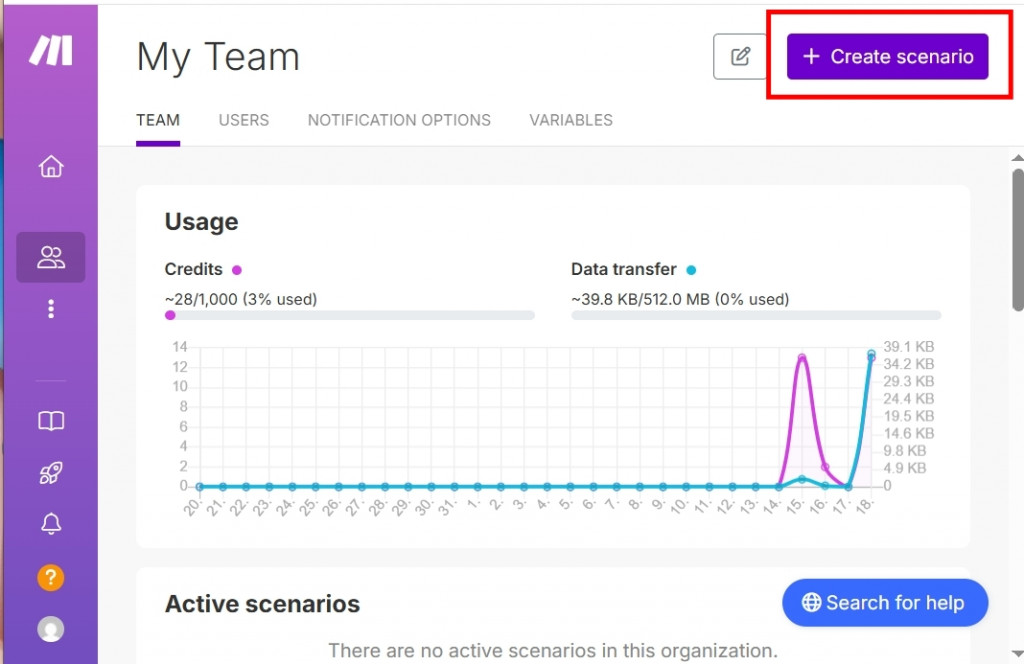
點選"+"按鈕,於搜尋框輸入"RSS",然後點選"Watch RSS feed items"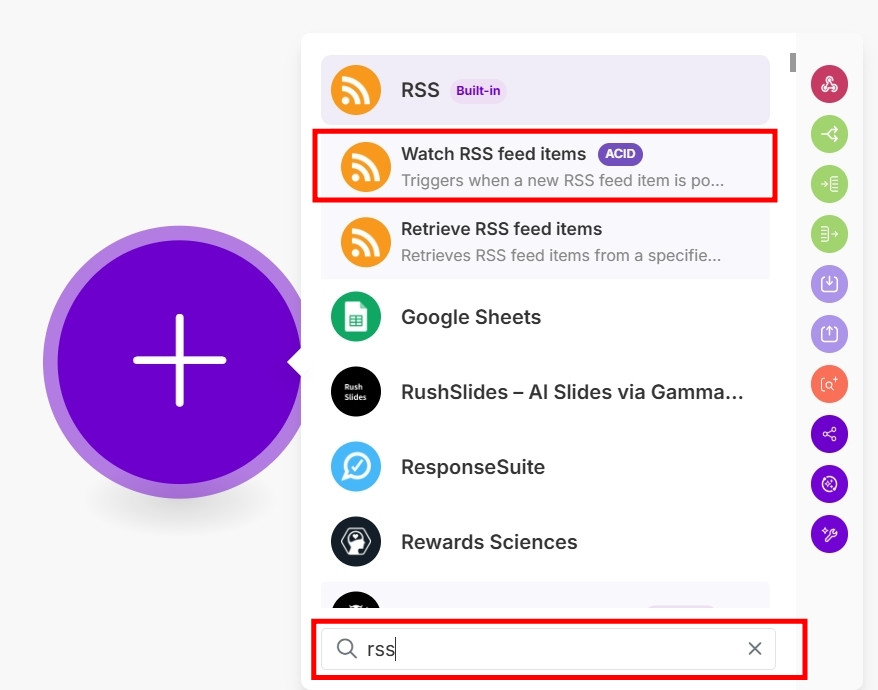
URL框中輸入剛剛得到的RSS網址,我這邊輸入的網址為:
https://www.taiwan.net.tw/rss.aspx?sno=0001001
Maximum number of returned items代表說你希望回傳幾個資訊,我這邊是選1,輸入完成後按SAVE即可。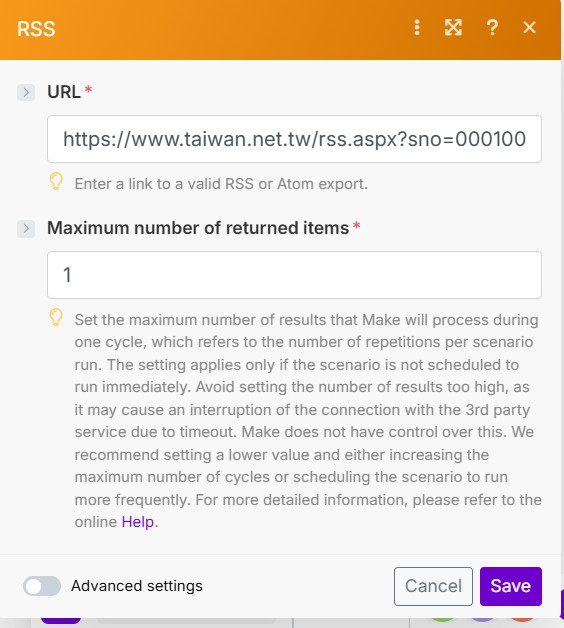
在建立與NOTION連結之前,我們必須先於NOTION上建立一個新的頁面並找到自己NOTION的"Database ID",可以照著下圖操作,點選"查看清單",進去後網址紅框處即為你的Database ID。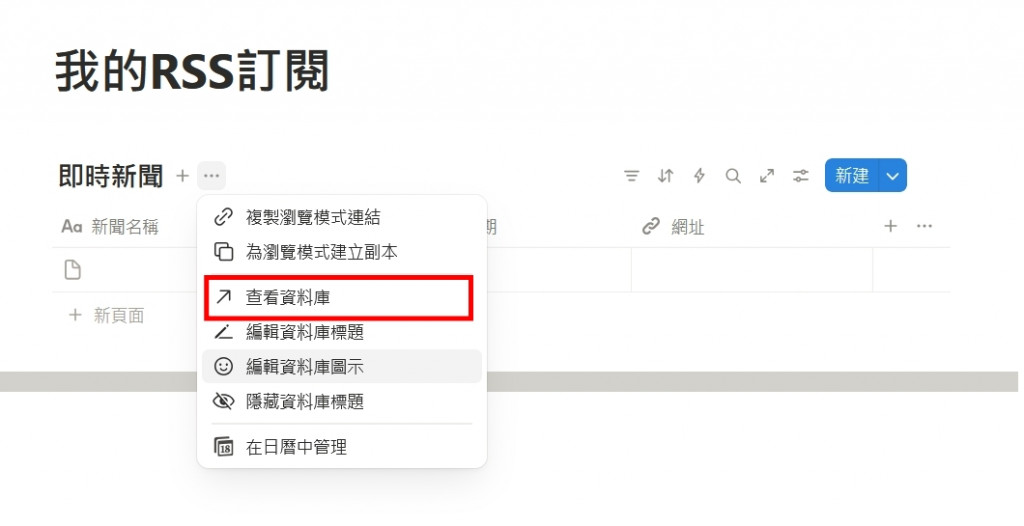

接下來我們需要建立NOTION連結,在點"+"按鈕於搜尋框輸入"NOTION",然後點選show more後找到並點選"Create a Database"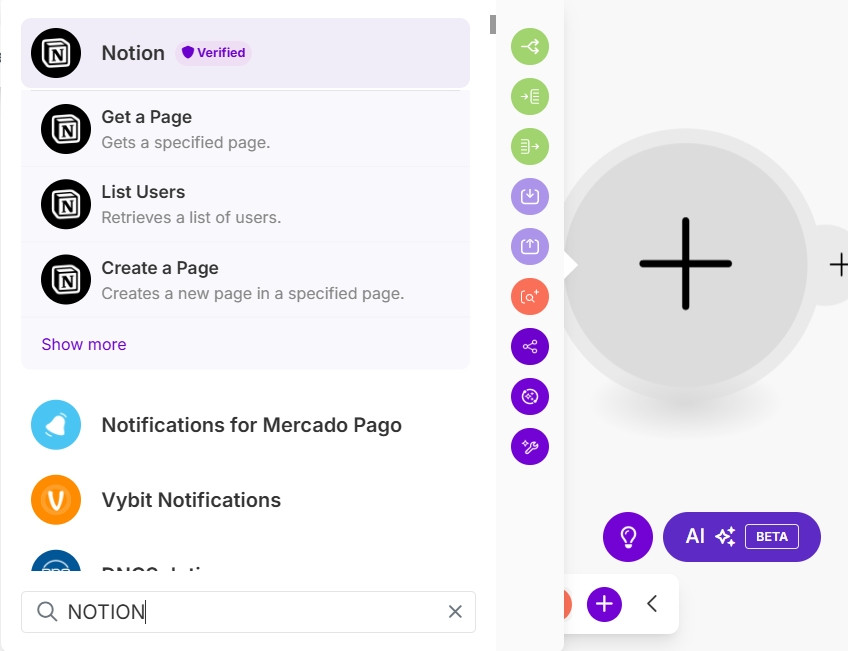
接下來照著我的範例圖點選後,按下SAVE。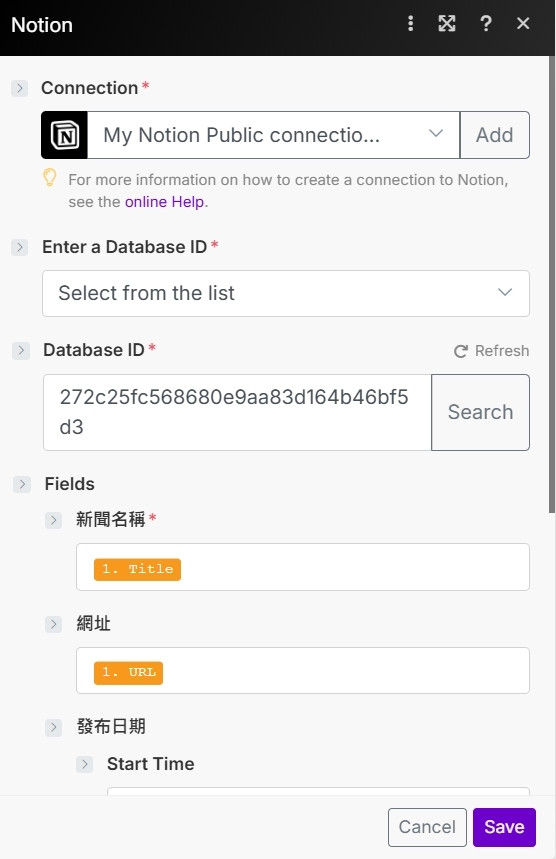
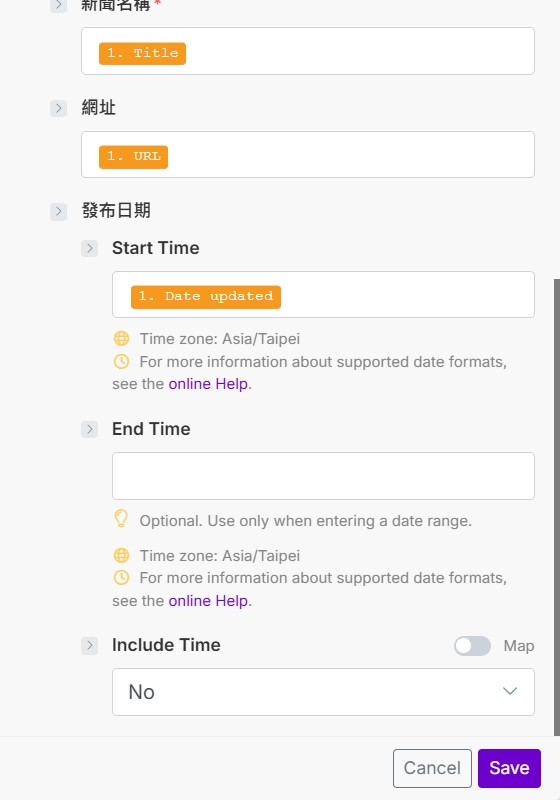
接下來我們需要建立另一個NOTION連結,在點"+"按鈕於搜尋框輸入"NOTION",然後點選show more後找到並點選"Append a Page Content"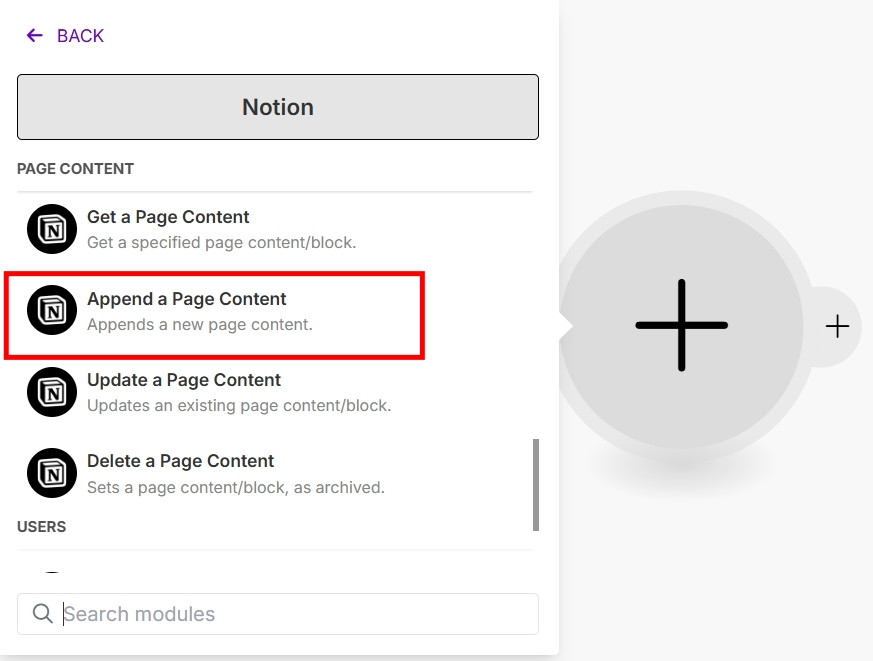
接下來照著我的範例圖點選後,按下SAVE。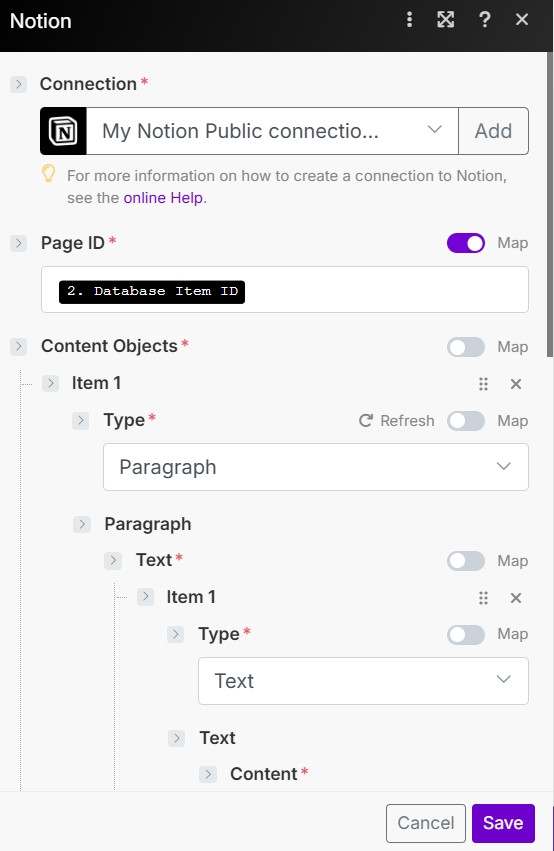
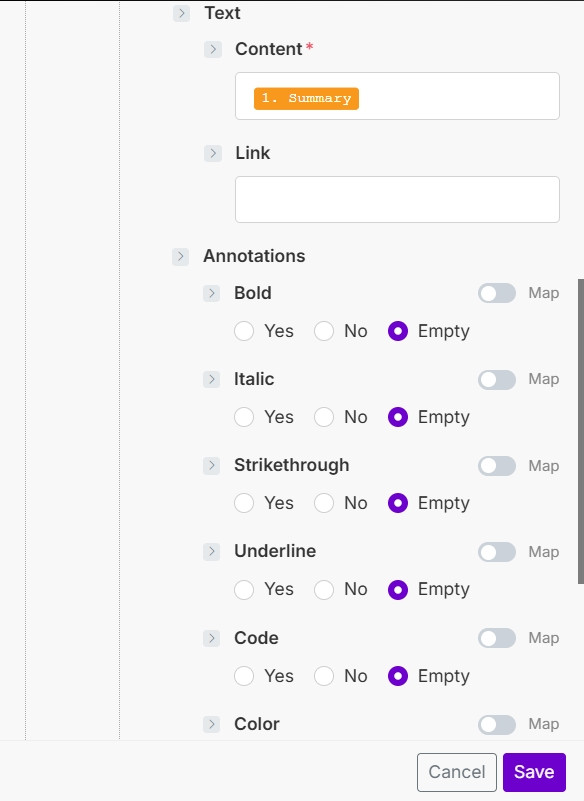
上面步驟都完成後,完成圖如下: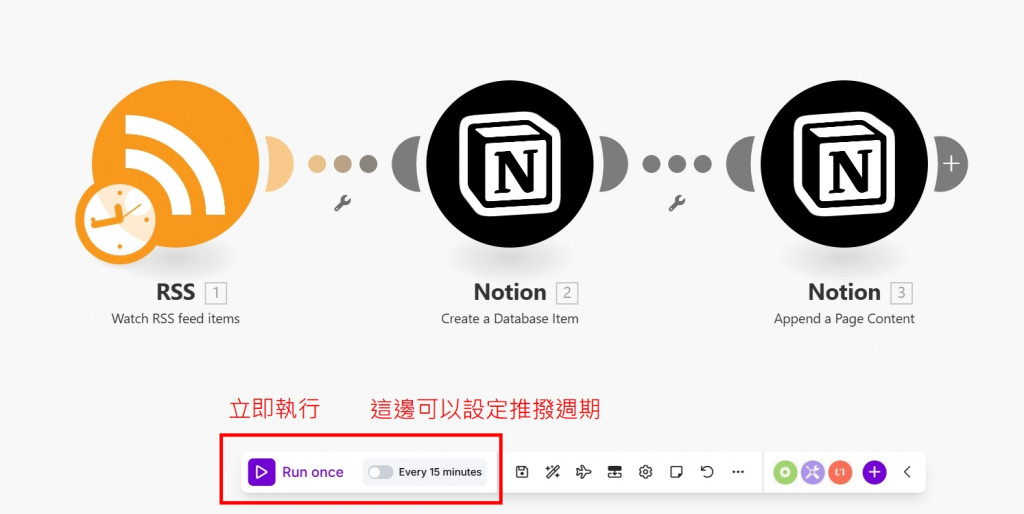
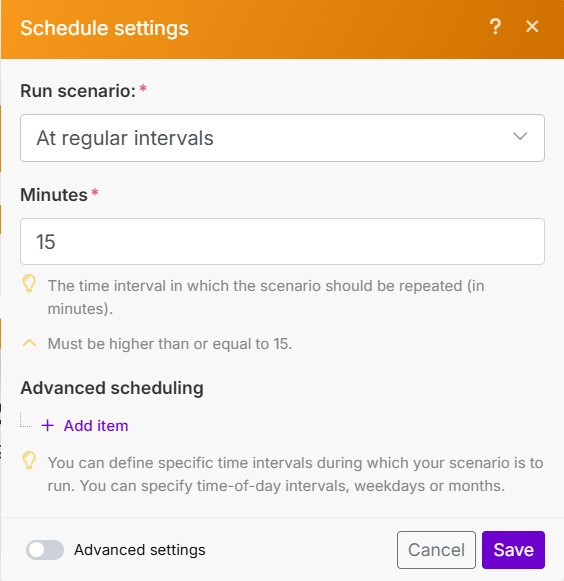
到NOTION中確認RSS內容是否有推撥成功,從下圖可以看出,
原本我NOTION清單是完全空白,現在多了一筆資料了。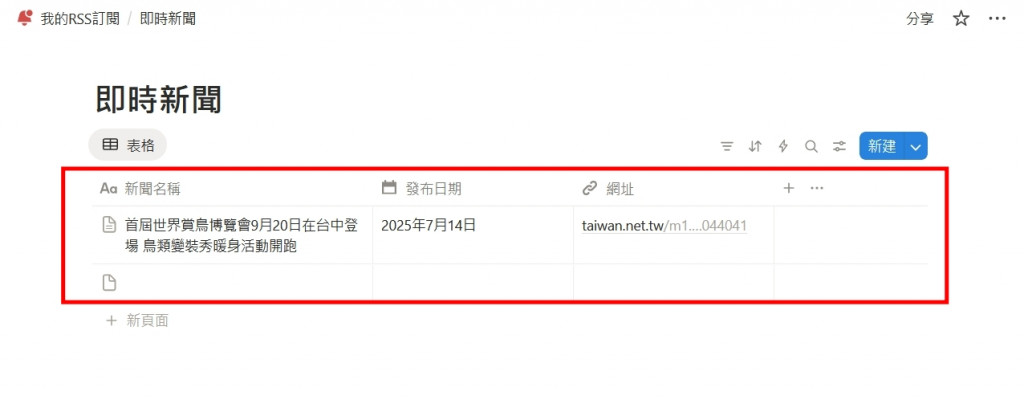
點擊該新聞,也可以看到詳細內容: